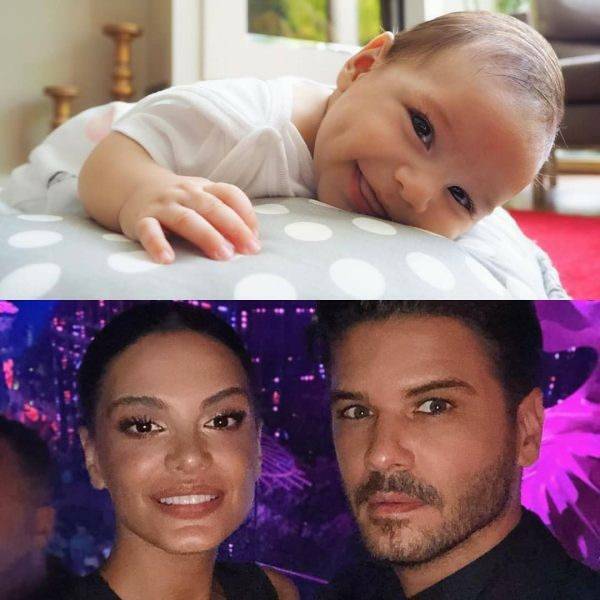Slik fjerner du dollartegn i Google Sheets
Google Ark Google Helt / / April 03, 2023

Sist oppdatert den

Hvis du vil fjerne dollartegn fra et datasett i Google Sheets, er det noen få metoder du kan prøve. Denne veiledningen forklarer hvordan.
Hvis du jobber i Google Regneark, kan du bruke dollartegn for å indikere valuta. Dessverre kan disse dollartegnene forårsake formaterings- og beregningsproblemer lenger ned i linjen.
Heldigvis har Google Sheets flere metoder for å fjerne dollartegn fra celler i et regneark. Disse metodene inkluderer å bruke forskjellig celleformatering, bruke funksjoner for å fjerne dollartegn, eller manuelt fjerne dem ved å bruke Finn og erstatt-verktøyet for å hjelpe deg.
For å bruke disse metodene til å fjerne dollartegn i Google Sheets, følg trinnene vi har skissert nedenfor.
Slik fjerner du dollartegn ved å bruke tilpasset tallformatering på celler
Google Sheets behandler dataene i regnearket ditt på forskjellige måter. Et tall kan for eksempel inneholde en dato, et klokkeslett, en valutapris eller mer. Det er i stand til å gjøre dette ved å bruke tallformateringsalternativer.
Hvis det er et dollartegn i cellen, kan du kanskje bruke tilpasset tallformatering for å fjerne det.
Slik bruker du tilpasset tallformatering på celler i Google Regneark:
- Åpne Google Regneark.
- Velg alle celler som inneholder et dollartegn.
- For å bruke standard tallformateringsregler, gå til Format > Tall > Tall.
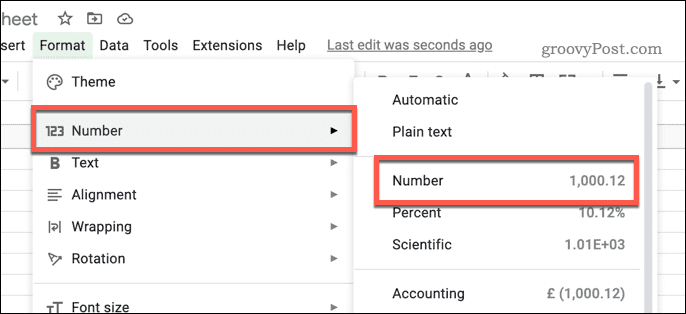
- Ellers, gå til Format > Tall > Egendefinert tallformatering.
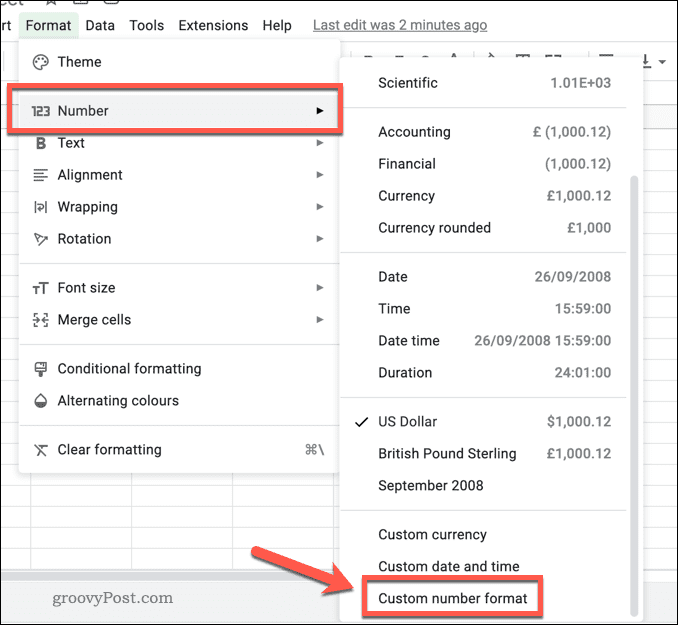
- På Egendefinerte tallformater dialog, type:0.00 for å sikre at bare heltall (og ingen valutategn som dollartegn) settes inn.
- Klikk Søke om.
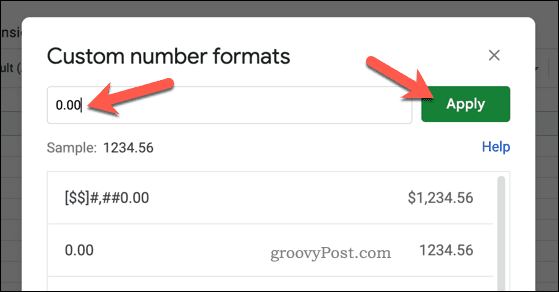
På dette tidspunktet bør dollartegn fjernes fra cellene dine - men bare hvis de brukes ved formatering i utgangspunktet. Hvis de ikke er og er en del av en tekststreng, må du fjerne dem ved å følge trinnene nedenfor.
Slik fjerner du dollartegn ved hjelp av Finn og erstatt-verktøyet
De Finn og erstatt-verktøy i Google Sheets lar brukere raskt søke etter og erstatte spesifikk tekst innenfor en rekke celler. Hvis du prøver å fjerne dollartegn fra celler i Google Sheets, kan du bruke dette verktøyet til å finne hver forekomst og fjerne den.
Slik fjerner du dollartegn fra celler i Google Sheets ved hjelp av Finn og erstatt-verktøyet:
- Åpne din Google Regneark.
- Gå til Rediger > Finn og erstatt.
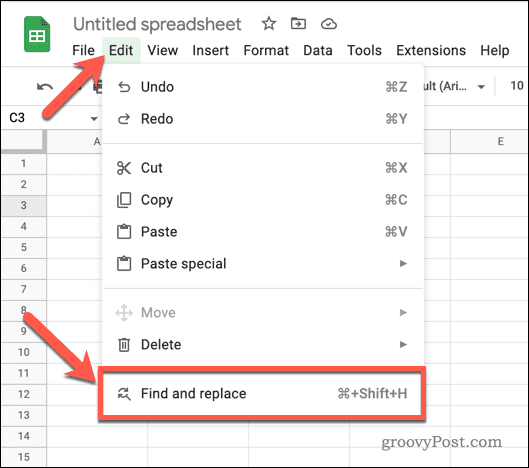
- På Finn og erstatt dialogboks, skriv inn dollartegnsymbolet ($) i Finne feltet og la Erstatt med felt tomt.
- I Søk feltet setter du inn området for cellene du vil fjerne.
- Alternativt, velg Alle ark for å søke i hele regnearket eller Dette arket for å søke i det aktive arket ditt.
- Klikk Erstatt alle for å søke etter og fjerne alle dollartegn innenfor det valgte søkeområdet.
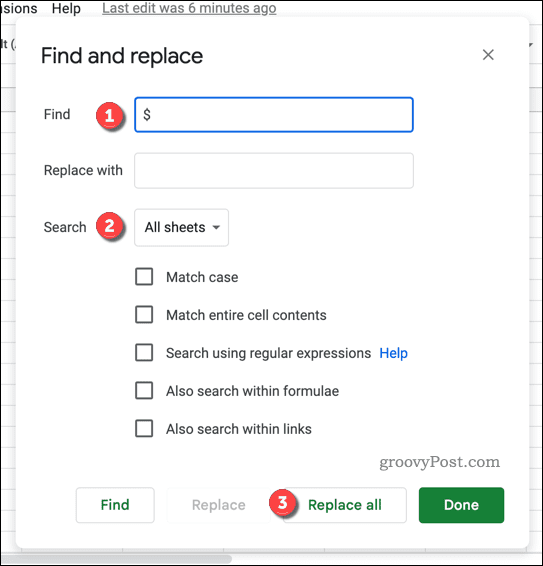
- Se gjennom resultatene for å sikre at alle dollartegn er fjernet som forventet.
- Om nødvendig kan du bruke Finn neste og Erstatte for å gjøre ytterligere endringer manuelt.
Slik fjerner du dollartegn ved å bruke ERSTATT-funksjonen
De ERSTATNINGfunksjon i Google Sheets lar deg erstatte spesifikke tegn eller ord i en celle eller et celleområde med et annet tegn eller ord. Dette kan være nyttig hvis du har et stort datasett med dollartegn eller andre uønskede tegn du vil fjerne.
Du kan bruke ERSTATT-funksjonen for å erstatte disse tegnene med ingenting enkelt. Du kan også erstatte dollartegnet eller et annet tegn med et annet tegn eller ord du velger.
Slik bruker du ERSTATT-funksjonen i Google Regneark for å fjerne dollartegn:
- Åpne din Google Regneark.
- Velg en tom celle.
- Type:=ERSTATT( inn i formellinjen.
- Deretter skriver du inn cellereferansen din (f.eks. =ERSTATT(A1 eller =ERSTATT(A1 som formelen), etterfulgt av et komma.
- Skriv inn et dollartegn eller et annet søkekriterium, omgitt av anførselstegn (f.eks. =ERSTATT(A1,"$" som formelen).
- Skriv inn et annet komma, og skriv deretter tegnet eller ordet du vil erstatte det med, omgitt av anførselstegn. Hvis du vil erstatte den med ingenting, bruk en tom tekststreng. (f.eks. =ERSTATT(A1,"$","" som formelen)
- Lukk formelen med en avsluttende parentes. For eksempel formelen =ERSTATT(A1,"$","") vil arbeide for å fjerne dollartegn fra cellene A1 til A10 og erstatte det med ingenting.
- trykk Tast inn for å bruke formelen og se resultatene.
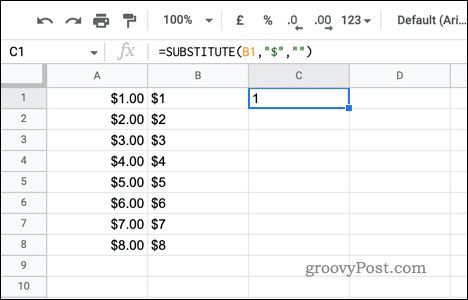
Justering av data i Google Sheets
Hvis det er på tide å fjerne dollaren fra regnearket ditt, kan du følge trinnene ovenfor for å fjerne dollartegn i Google Sheets raskt.
Hvis du har problemer med formatering i Google Regneark, kan det være lurt å prøve sortering etter dato å organisere dataene dine. Du kan også lage egendefinerte tallformater for å gjøre dataene dine mer presentable.
Dessverre er det ikke alle formler du bruker som fungerer med dataene dine. Hvis du møter en formelparsefeil i Google Regneark, må du feilsøke problemet.
Slik finner du din Windows 11-produktnøkkel
Hvis du trenger å overføre Windows 11-produktnøkkelen eller bare trenger den for å gjøre en ren installasjon av operativsystemet,...
Slik sletter du Google Chrome-buffer, informasjonskapsler og nettleserlogg
Chrome gjør en utmerket jobb med å lagre nettleserloggen, bufferen og informasjonskapslene for å optimalisere nettleserens ytelse på nettet. Slik gjør hun...